Arreglar la salida de Unreal Engine debido a la pérdida del dispositivo D3D
Publicado: 2021-08-07
¿Eres un jugador empedernido y te gusta jugar en comunidades de transmisión en línea como Steam? ¿Está experimentando errores de dispositivo D3D o de salida de Unreal Engine? ¡Ánimo! En este artículo, abordaremos la salida de Unreal Engine debido a un error de pérdida del dispositivo D3D y haremos que su experiencia de juego sea fluida y sin interrupciones.

Contenido
- Arreglar la salida de Unreal Engine debido a un error de pérdida del dispositivo D3D
- Razones para la salida de Unreal Engine debido a la pérdida del dispositivo D3D
- Método 1: deshabilitar la configuración de Game Boost
- Método 2: cambiar la tarjeta gráfica preferida
- Método 3: deshabilite los gráficos incorporados
- Método 4: deshabilite el Firewall de Windows y el programa antivirus
- Método 5: deshabilite el overclocking y la tecnología SLI
- Método 6: deshabilitar el modo de pantalla completa en el juego
- Método 7: verificar la integridad de los archivos del juego en Steam
Arreglar la salida de Unreal Engine debido a un error de pérdida del dispositivo D3D
El error de Unreal Engine Exiting debido a la pérdida del dispositivo D3D puede ser muy persistente y molesto y se ha informado que ocurre en varios juegos que funcionan con Unreal Engine. Dichos errores ocurren principalmente debido a la configuración del sistema y del juego que su dispositivo no puede admitir. Esto sucede porque los jugadores tienden a llevar la Unidad de procesamiento central (CPU) y la Unidad de procesamiento de gráficos (GPU) a sus niveles máximos. El overclocking de la CPU mejora el rendimiento del juego, pero también provoca varios errores, incluido este.
Razones para la salida de Unreal Engine debido a la pérdida del dispositivo D3D
- Controlador de gráficos desactualizado: a menudo, un controlador de gráficos desactualizado hace que este problema se recrudezca.
- Instalación incorrecta: una instalación incompleta de los archivos de Steam también puede causar este error.
- Unreal Engine desactualizado: Además, este problema puede ocurrir si Unreal Engine no está actualizado a la versión más reciente.
- Conflicto entre tarjetas gráficas: si las tarjetas gráficas predeterminadas y dedicadas se ejecutan simultáneamente en su computadora, esto también puede crear varios problemas.
- Programa antivirus de terceros: es posible que el programa antivirus instalado en su sistema esté bloqueando el programa Unreal Engine por error.
Ahora discutiremos las diversas soluciones para corregir este error en los sistemas Windows 10.
Método 1: deshabilitar la configuración de Game Boost
Ciertas funciones nuevas, como Game Booster, se agregan a los últimos controladores de tarjetas gráficas para que el juego funcione sin problemas, sin fallas. Sin embargo, estas configuraciones también causan problemas, como el error de salida de Unreal Engine y el error del dispositivo D3D.
Nota: Las imágenes que estamos usando aquí pertenecen a la configuración de gráficos de AMD. Puede implementar pasos similares para gráficos NVIDIA.
1. Abra la configuración del software AMD Radeon haciendo clic derecho en el escritorio.
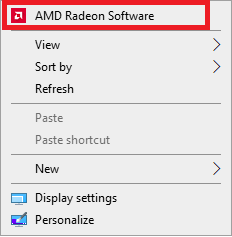
2. Seleccione la opción de juego ubicada en la parte superior de la ventana de AMD, como se muestra.
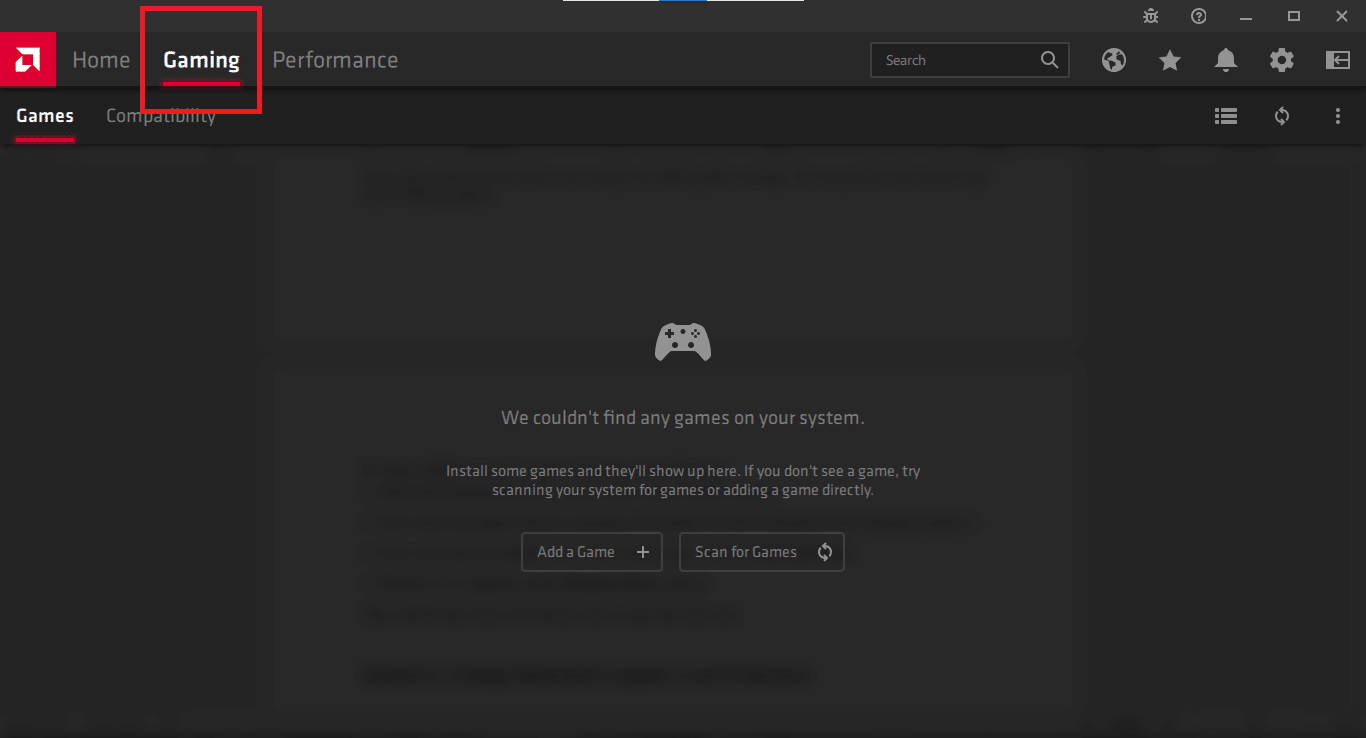
3. Ahora, seleccione el juego que le está causando problemas. Será visible en la ventana de Juegos. En nuestro caso, todavía no se han descargado juegos.
4. En la pestaña Gráficos , haga clic en Radeon Boost.
5. Desactívelo desactivando la opción Radeon Boost .
Método 2: cambiar la tarjeta gráfica preferida
Hoy en día, los jugadores más exigentes usan tarjetas gráficas externas en sus computadoras de escritorio para lograr una experiencia de juego mejorada. Estas tarjetas gráficas se agregan externamente a la CPU. Sin embargo, si utiliza los controladores de gráficos incorporados y externos simultáneamente, esto puede causar un conflicto dentro de la computadora y provocar la salida de Unreal Engine debido a un error de pérdida del dispositivo D3D. Por lo tanto, se recomienda ejecutar sus juegos solo con una tarjeta gráfica dedicada.
Nota: Como ejemplo, estamos habilitando la tarjeta gráfica NVIDIA y deshabilitando el controlador de gráficos predeterminado.
1. Seleccione el Panel de control de NVIDIA haciendo clic derecho en el escritorio.
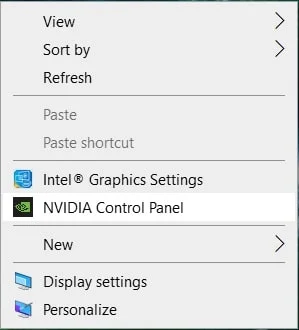
2. Haga clic en Administrar configuración 3D en el panel izquierdo y cambie a la pestaña Configuración del programa en el panel derecho.
3. En Seleccione un programa para personalizar el menú desplegable, seleccione Unreal Engine.
4. En el segundo menú desplegable titulado Seleccione el procesador de gráficos preferido para este programa, elija Procesador NVIDIA de alto rendimiento , como se resalta.
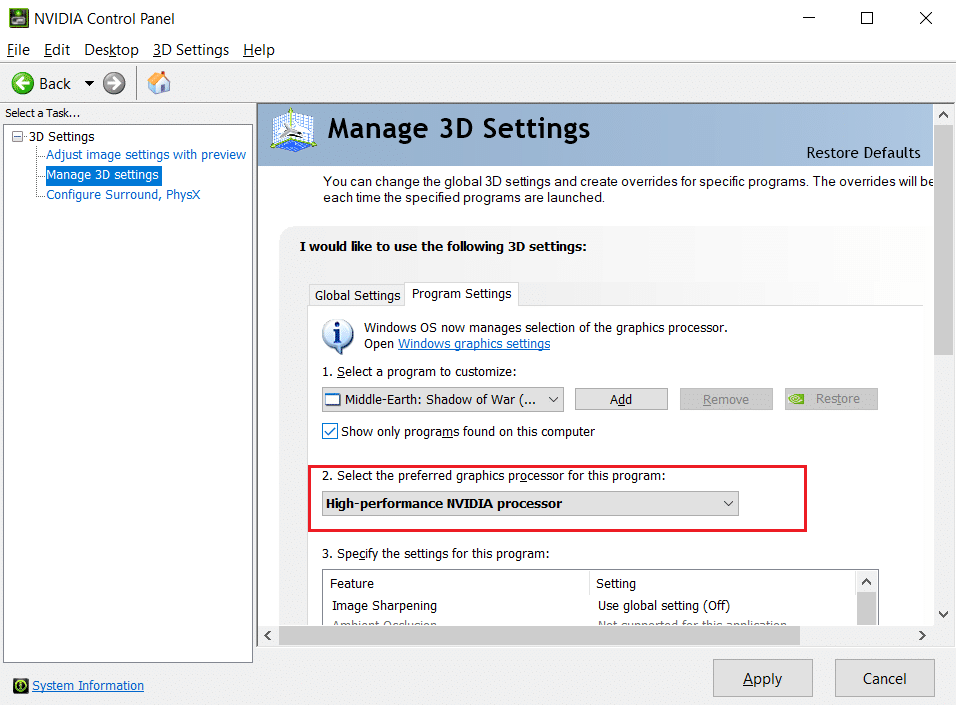
5. Haga clic en Aplicar y salga.
Reinicie su PC e intente ejecutar el módulo/juego para confirmar que se solucionó el error de Unreal Engine al salir debido a la pérdida del dispositivo D3D.
Método 3: deshabilite los gráficos incorporados
Si cambiar la preferencia de la tarjeta gráfica no pudo arreglar la salida de Unreal Engine debido a un error de pérdida del dispositivo D3D, entonces podría ser una buena idea deshabilitar temporalmente la tarjeta gráfica incorporada. Esto evitará por completo problemas de conflicto entre las dos tarjetas gráficas.
Nota: Deshabilitar los gráficos integrados no afectará el funcionamiento de su computadora.
Siga estos pasos para deshabilitar la tarjeta gráfica incorporada en una PC con Windows 10:
1. Inicie el Administrador de dispositivos escribiendo lo mismo en la barra de búsqueda de Windows , como se muestra.
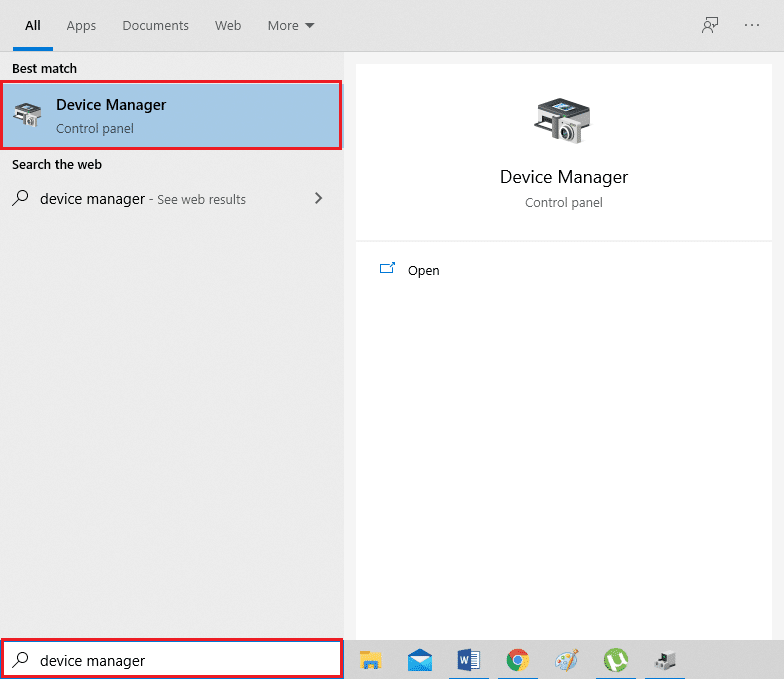

2. Haga doble clic en Adaptadores de pantalla , como se resalta, para expandirlo.
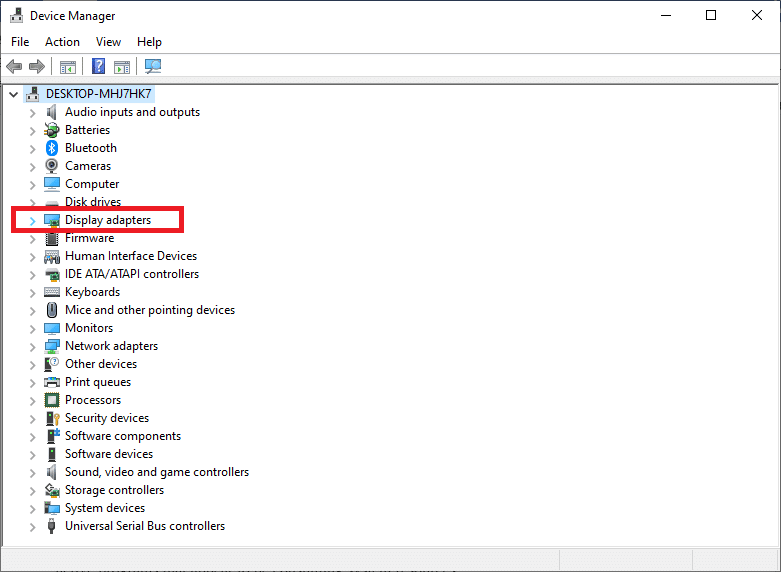
3. Haga clic con el botón derecho en el adaptador de pantalla integrado y seleccione Desactivar dispositivo .
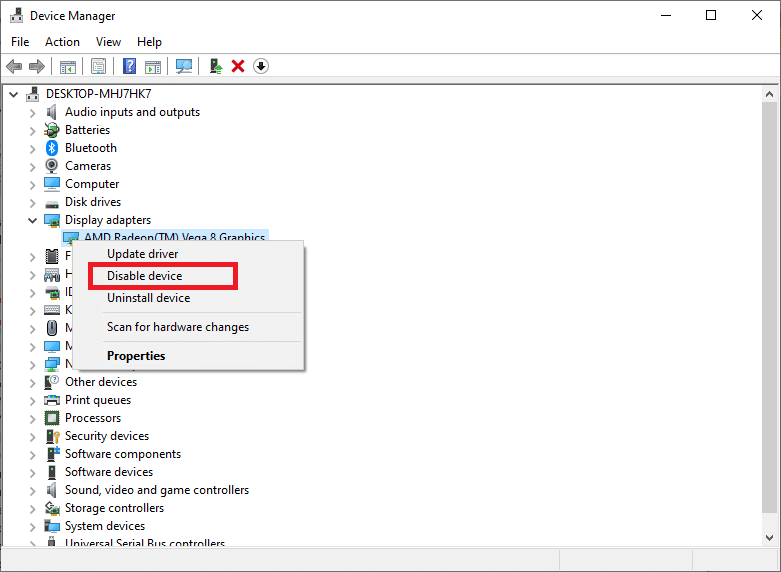
Reinicie su sistema y disfrute jugando el juego.
Lea también: Actualizar controladores de gráficos en Windows 10
Método 4: deshabilite el Firewall de Windows y el programa antivirus
El software antivirus ha demostrado ser una gran ayuda cuando se trata de proteger las PC contra malware y troyanos. Del mismo modo, Windows Defender Firewall es la protección integrada que se ofrece en los sistemas Windows. Sin embargo, en algunos casos, el antivirus o el cortafuegos pueden percibir erróneamente un programa verificado como malware y bloquear sus operaciones; más a menudo, aplicaciones que consumen muchos recursos. Esto podría estar causando la salida de Unreal Engine debido a un error de pérdida del dispositivo D3D. Por lo tanto, deshabilitarlos debería ayudar.
Nota: Puedes desactivar estas aplicaciones mientras juegas. Recuerde volver a encenderlos, a partir de entonces.
Siga estos pasos para deshabilitar el Firewall de Windows Defender:
1. Escriba Firewall de Windows Defender en el cuadro de búsqueda e inícielo como se muestra.
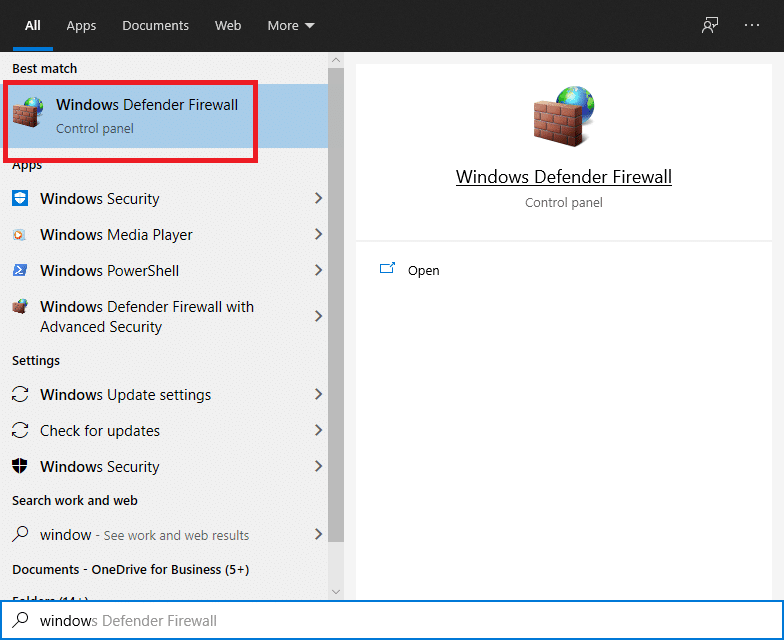
2. Haga clic en la opción Activar o desactivar Firewall de Windows Defender que se encuentra en el panel izquierdo.
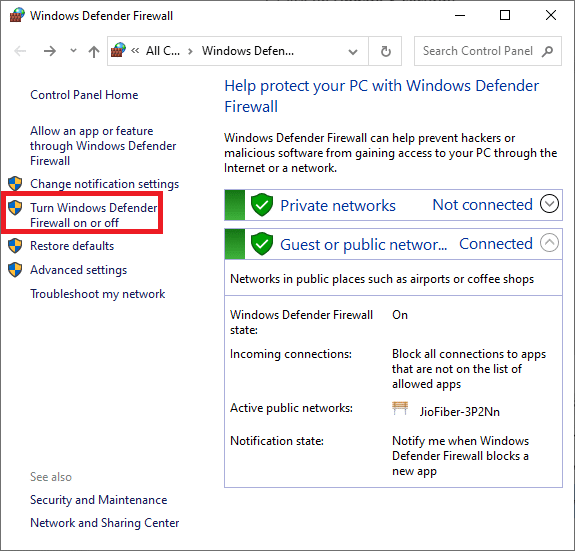
3. Marque la opción marcada Desactivar Firewall de Windows Defender (no recomendado).
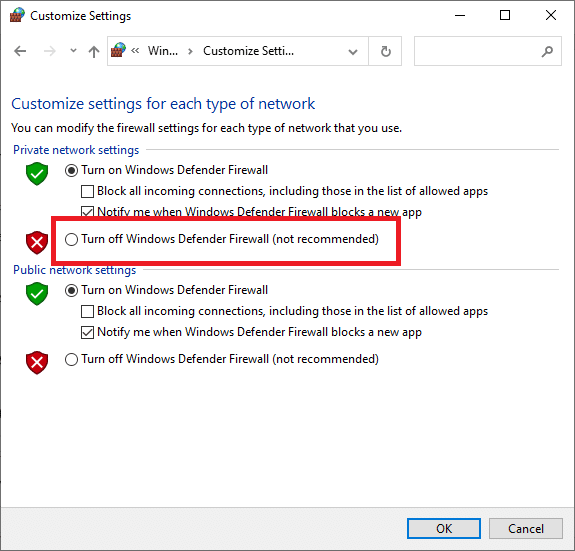
4. Hágalo para todos los tipos de configuración de red y haga clic en Aceptar. Esto desactivará el cortafuegos.
Implemente los mismos pasos y busque opciones similares para deshabilitar el programa antivirus de terceros instalado en su sistema. Se recomienda desinstalar el antivirus de terceros si crea problemas con varios programas.
Método 5: deshabilite el overclocking y la tecnología SLI
El overclocking es una gran característica de mejora del juego y realmente puede impulsar su tarjeta gráfica y CPU para que funcionen al máximo nivel posible. Sin embargo, algunos juegos como el motor Unreal simplemente no son adecuados para ejecutarse en entornos con overclocking. Tales configuraciones pueden resultar en la salida de Unreal Engine y errores del dispositivo D3D. Por lo tanto, deshabilite el software de overclocking que ha instalado en su computadora e intente ejecutar el juego para ver si resuelve el problema.
Además, si está utilizando SLI o Scalable Link Interface para sus tarjetas gráficas , también debe desactivarlo . La tecnología fue desarrollada por NVIDIA para utilizar juntas tarjetas gráficas predeterminadas y dedicadas para el juego. Sin embargo, ha habido informes de que el motor Unreal no funcionaba correctamente cuando SLI estaba habilitado. El uso de una tarjeta gráfica dedicada debería funcionar bien. He aquí cómo hacerlo:
1. Inicie el Panel de control de NVIDIA haciendo clic derecho en un espacio vacío en el Escritorio.
2. Haga doble clic en la opción Configuración 3D del panel izquierdo y luego haga clic en la opción Configurar SLI, Surround, PhysX .
3. Marque la casilla junto a Deshabilitar SLI en la configuración de SLI, como se destaca en la imagen a continuación.
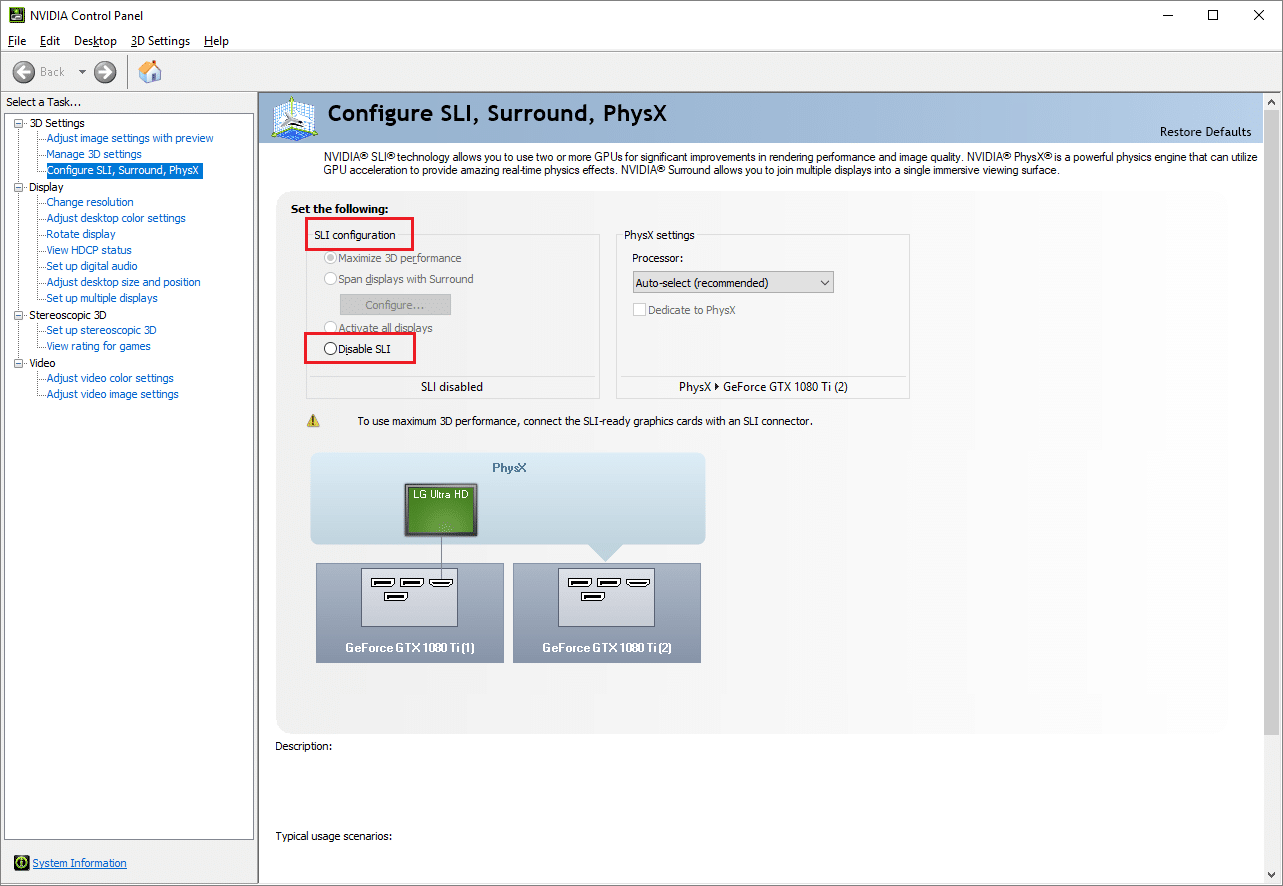
4. Haga clic en Aplicar y salga.
5. Reinicie su sistema para implementar estos cambios y luego inicie el juego.
Lea también: ¿Cómo ver juegos ocultos en Steam?
Método 6: deshabilitar el modo de pantalla completa en el juego
Algunos juegos también tienen problemas para funcionar cuando el modo de pantalla completa está activado. No importa lo que hagas, el juego simplemente no se ejecutará en este modo. En tales casos, debe intentar ejecutar el juego en modo Ventana . Puedes hacerlo fácilmente a través de la configuración del juego. Muchos de los juegos lanzados recientemente vienen con esta configuración. Deshabilite el modo de pantalla completa en el juego y verifique si esto podría arreglar la salida de Unreal Engine debido a un error de pérdida del dispositivo D3D.
Método 7: verificar la integridad de los archivos del juego en Steam
Si prefiere jugar juegos en línea a través de Steam, puede hacer uso de esta increíble función que ofrece esta popular plataforma de juegos. Con esta herramienta, podrá corregir problemas relacionados con archivos corruptos o faltantes del juego, si los hay, y disfrutar de un juego fluido. Haga clic aquí para leer cómo verificar la integridad de los archivos de Unreal Engine en Steam.
Preguntas frecuentes (FAQ)
Q1. ¿Qué causa el error de pérdida del dispositivo D3D?
Según los creadores de Unreal Engine, este problema suele ocurrir cuando los gráficos de la computadora o los componentes de hardware no están sincronizados correctamente con Unreal Engine. Esto hace que no funcione con dispositivos D3D .
Q2. ¿La actualización de controladores aumenta el FPS?
Sí, la actualización de los controladores instalados puede aumentar considerablemente el FPS, es decir, los fotogramas por segundo. En algunos casos, se sabe que las velocidades de cuadro aumentan hasta en un cincuenta por ciento. No solo eso, sino que la actualización de los controladores también suaviza la experiencia del juego al liberar problemas técnicos .
Recomendado:
- 14 formas de reducir tu ping y mejorar los juegos en línea
- ¿Cómo ir en vivo en Discord?
- ¿Cómo salir de un servidor de Discord?
- Arreglar Discord Overlay no funciona
Esperamos que haya podido arreglar la salida de Unreal Engine debido a un error de pérdida del dispositivo D3D al implementar los métodos enumerados en nuestra guía. Si tiene alguna consulta o sugerencia, déjela en la sección de comentarios a continuación.
